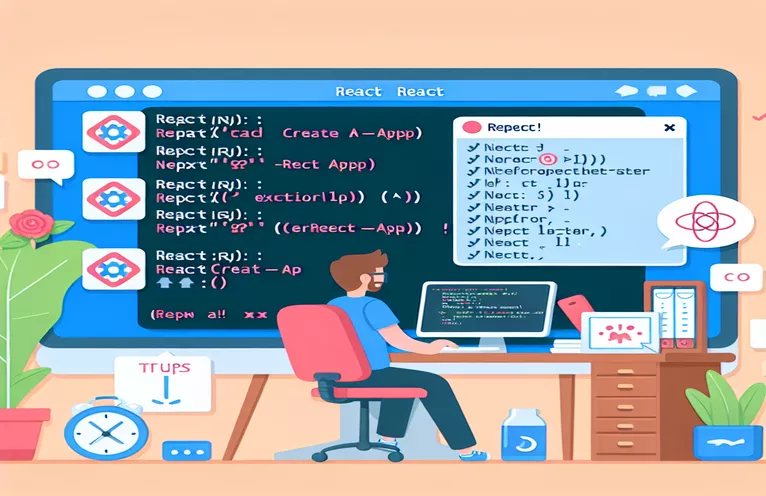Izpratne par ReactJS iestatīšanas izaicinājumiem
Jauna ReactJS projekta iestatīšana var būt raita, taču neregulāras žagas procesa laikā var likt izstrādātājiem saskrāpēt galvu. Viena izplatīta problēma rodas, izmantojot tādas komandas kā npx izveidot-reaģēt-lietotni lai inicializētu React projektu. Šīs problēmas var būt nomāktas, it īpaši, ja vienas un tās pašas komandas darbojas nevainojami nedaudz atšķirīgos apstākļos. 🤔
Piemēram, lietošanas laikā, iespējams, ir radusies kļūda npx Create-React-app klients, bet komanda npx izveidot-reaģēt-app myapp skrien bez aizķeršanās. Šī nekonsekvence var būt mulsinoša, jo īpaši tiem, kas ir jauni ReactJS vai kuri vēlas saviem projektiem izmantot īpašus direktoriju nosaukumu piešķiršanas noteikumus.
Šīs problēmas pamatā bieži ir tādas nianses kā mapju nosaukumu konflikti, jau esošie faili vai nelielas sistēmai raksturīgas dīvainības. Šo pamatproblēmu izpratne ir būtiska, lai nodrošinātu netraucētu iestatīšanu un izvairītos no nevajadzīgas neapmierinātības. 🛠️
Šajā rokasgrāmatā mēs izpētīsim, kāpēc rodas šādas kļūdas, un sniegsim praktiskus padomus, kā tās novērst. Neatkarīgi no tā, vai projektu nosaucat par "klientu", "myapp" vai kaut ko pavisam citu, jūs uzzināsit, kā efektīvi pārvarēt šos izaicinājumus un ātri sākt darbu ar ReactJS. 🚀
| Pavēli | Lietošanas piemērs |
|---|---|
| exec() | Izmanto, lai izpildītu čaulas komandas tieši no skripta Node.js. Piemēram, exec('npx create-react-app client') programmatiski palaiž ReactJS iestatīšanas komandu. |
| fs.existsSync() | Pirms turpināt, pārbauda, vai pastāv norādītais fails vai direktorijs. Šajā skriptā pirms lietotnes izveides tiek nodrošināts, ka mērķa direktorijs jau nepastāv. |
| assert.strictEqual() | Node.js apgalvojuma metode, ko izmanto, lai salīdzinātu vērtības un nodrošinātu to precīzu atbilstību. To izmanto testēšanā, lai pārbaudītu, vai lietotnes izveides laikā nerodas kļūdas. |
| assert.ok() | Apstiprina, ka nosacījums ir patiess. Piemēram, tā testēšanas laikā pārbauda, vai izvade satur veiksmes ziņojumu. |
| mkdir | Apvalka komanda, lai izveidotu jaunu direktoriju. Šeit mkdir klients iestata direktoriju manuāli pirms React inicializācijas. |
| npx create-react-app ./client | Inicializē ReactJS lietotni esošā direktorijā. ./ norāda pašreizējo direktorijas ceļu. |
| --template typescript | Opcija npx Create-react-app, kas ģenerē React lietotni ar TypeScript konfigurāciju, nevis noklusējuma JavaScript. |
| stderr | Izmanto, lai uztvertu brīdinājuma vai kļūdu ziņojumus čaulas komandu izpildes laikā, nodrošinot papildu atgriezenisko saiti problēmu novēršanai. |
| stdout.includes() | Metode konkrētu atslēgvārdu meklēšanai standarta izvadē. Skriptā tas pārbauda, vai "Veiksme!" ziņojumu, lai apstiprinātu lietotnes iestatīšanu. |
| npm start | Komanda startēt lietojumprogrammas React lokālās izstrādes serveri pēc iestatīšanas pabeigšanas. |
ReactJS instalācijas skriptu sadalīšana
Viens no mūsu izpētītajiem skriptiem parāda, kā automatizēt ReactJS projekta iestatīšanu, izmantojot Node.js. Izmantojot izpildīt() komandu no moduļa child_process, šis skripts ļauj izstrādātājiem programmatiski izpildīt termināļa komandas. Šī pieeja ir īpaši noderīga, iestatot React lietotnes pielāgotos direktorijos vai kā daļu no lielākas automatizētas darbplūsmas. Piemēram, ja vēlaties izveidot React lietotni direktorijā ar nosaukumu “klients”, skripts nodrošina, ka direktorija jau nepastāv, izvairoties no iespējamiem konfliktiem. Tas nodrošina papildu drošības līmeni, vienlaikus saglabājot elastību. 🚀
Otrajā risinājumā mēs koncentrējāmies uz nosaukšanas problēmu risināšanu, izveidojot direktoriju manuāli ar mkdir un tad skrien npx izveidot-reaģēt-lietotni tajā iekšā. Šī metode ir vienkārša un novērš kļūdas, ko izraisa neskaidras mapju struktūras vai jau esošie faili. Tas ir īpaši noderīgi gadījumos, kad sistēma jau ir rezervējusi "klienta" vai citu vārdu. Izmantojot šo pieeju, tiek nodrošināta pilnīga kontrole pār projekta inicializācijas vietu, tādējādi samazinot iespēju, ka iestatīšanas laikā radīsies problēmas.
Trešais skripts ieviesa vienību testēšanu, lai apstiprinātu React lietotnes inicializācijas procesu. Apvienojot Node.js apgalvojumu bibliotēku ar izpildīt() metodi, mēs varam programmatiski pārbaudīt, vai lietotnes izveides process ir sekmīgi pabeigts. Šis risinājums ne tikai automatizē testēšanu, bet arī palīdz agrīni identificēt kļūdas, nodrošinot, ka jūsu projekts ir pareizi iestatīts. Piemēram, ja testa skripts konstatē, ka trūkst "Veiksme!" ziņojums izvadē, tas brīdina lietotāju par problēmu, kas citādi varētu palikt nepamanīta. 🛠️
Kopumā šo risinājumu mērķis ir nodrošināt visaptverošu rīku komplektu, lai risinātu izplatītas ReactJS iestatīšanas problēmas. Neatkarīgi no tā, vai veicat automatizācijas skriptus, manuāli risinat direktoriju konfliktus vai nodrošina uzticamību, veicot testēšanu, šīs pieejas aptver plašu lietošanas gadījumu klāstu. Izmantojot šīs metodes, jūs būsiet labāk sagatavots, lai ar pārliecību izveidotu React lietotnes neatkarīgi no nosaukšanas metodēm vai sistēmas konfigurācijām. Šo metožu izmantošana nodrošina vienmērīgāku projekta inicializāciju un samazina laiku, kas pavadīts problēmu novēršanai. 😊
Kļūdu labošana, instalējot ReactJS ar npx Create-react-app
1. risinājums: Node.js skripts pielāgoto direktoriju nosaukumu apstrādei
// Import necessary modulesconst fs = require('fs');const { exec } = require('child_process');// Function to create a React appfunction createReactApp(directoryName) {if (fs.existsSync(directoryName)) {console.error(\`Error: Directory "\${directoryName}" already exists.\`);return;}exec(\`npx create-react-app \${directoryName}\`, (error, stdout, stderr) => {if (error) {console.error(\`Error: \${error.message}\`);return;}if (stderr) {console.warn(\`Warnings: \${stderr}\`);}console.log(stdout);});}// Example: Create app in "client"createReactApp('client');
Nosaukšanas konfliktu risināšana, izmantojot npx create-react-app
2. risinājums: termināļa komandas tīrītāja iestatīšanai
# Step 1: Ensure Node.js and npm are installednode -vnpm -v# Step 2: Create the React app in the desired foldermkdir clientnpx create-react-app ./client# Step 3: Navigate into the foldercd clientnpm start
ReactJS iestatīšanas pārbaude vairākās vidēs
3. risinājums: vienības pārbaude, lai apstiprinātu projekta inicializāciju
// Import necessary modulesconst { exec } = require('child_process');const assert = require('assert');// Function to test app creationfunction testReactAppCreation(appName) {exec(\`npx create-react-app \${appName} --template typescript\`, (error, stdout, stderr) => {assert.strictEqual(error, null, 'Error occurred during setup.');assert.ok(stdout.includes('Success!'), 'React app creation failed.');console.log('Test passed for:', appName);});}// Test the creationtestReactAppCreation('testClient');
ReactJS iestatīšanas problēmu risināšana, izmantojot labāko praksi
Strādājot ar ReaģētJS, viens aspekts, kas bieži rada neskaidrības, ir direktoriju nosaukšanas konvenciju ietekme uz instalēšanas procesu. Daži nosaukumi, piemēram, “klients”, var būt pretrunā ar jau esošiem direktorijiem vai sistēmas rezervētajiem nosaukumiem. Lai izvairītos no šādām problēmām, izstrādātāji var pārbaudīt esošos direktorijus vai izmantot alternatīvas nosaukumu piešķiršanas stratēģijas. Piemēram, pievienojot direktorija nosaukumam laikspiedolu, tas vienmēr ir unikāls, piemēram, “klients_2024”. Šī metode ir īpaši noderīga CI/CD cauruļvados, kur galvenais ir automatizācija. 🚀
Vēl viens būtisks aspekts ir dažādu veidņu izmantošana iestatīšanas laikā. Pēc noklusējuma npx create-react-app ģenerē uz JavaScript balstītu lietotni. Tomēr komanda atbalsta papildu karogus, piemēram, --template typescript, kas ļauj izveidot uz TypeScript balstītu projektu. Veidņu izmantošana palīdz ne tikai ievērot projektam raksturīgos standartus, bet arī nodrošina spēcīgu sākumpunktu sarežģītiem lietojumiem. Piemēram, komandai, kas koncentrējas uz tipu drošību, TypeScript veidne varētu būt nenovērtējama.
Visbeidzot, vienmērīgai iestatīšanai ir svarīgi izprast ar vidi saistītus jautājumus. Dažādas sistēmas var atšķirīgi rīkoties ar nosaukumu piešķiršanu, atļaujām vai atkarībām. Pārliecinieties, ka jūsu sistēma atbilst ReactJS priekšnosacījumiem, piemēram, pareizajai versijai Node.js un npm, var novērst daudzas instalēšanas kļūdas. Ja rodas kļūdas, npm kešatmiņas notīrīšana vai Node.js izpildlaika atkārtota instalēšana bieži novērš negaidītas problēmas. Šīs darbības nodrošina netraucētu izstrādātāja pieredzi un samazina dīkstāves laiku. 😊
Bieži uzdotie jautājumi par ReactJS iestatīšanu
- Kāpēc dara npx create-react-app neizdodas ar "klientu"?
- Tas var notikt jau esošas mapes vai sistēmas rezervēta nosaukuma dēļ. Mēģiniet pārdēvēt mapi vai pārliecinieties, ka šādas mapes nav.
- Kā es varu izveidot lietotni TypeScript React?
- Izmantojiet komandu npx create-react-app myapp --template typescript.
- Ko man darīt, ja npx create-react-app uzkaras?
- Pārliecinieties, vai jums ir jaunākā versija Node.js un npm, un iztīriet npm kešatmiņu, izmantojot npm cache clean --force.
- Vai es varu instalēt ReactJS globāli, lai izvairītos no lietošanas npx?
- Tas nav ieteicams, jo React lietotnes ir labāk inicializētas, izmantojot npx lai nodrošinātu jaunākās veidnes lejupielādi.
- Ko dara npm start darīt?
- Tas palaiž jūsu React lietojumprogrammas vietējo izstrādes serveri, ļaujot to priekšskatīt pārlūkprogrammā.
ReactJS instalēšanas soļu apgūšana
Nodrošinot netraucētu uzstādīšanu ReaģētJS ietver tādu izplatītu iestatīšanas problēmu risināšanu kā direktoriju konflikti vai nosaukumu kļūdas. Izmantojot tādas stratēģijas kā unikālus direktoriju nosaukumus un veidnes, izstrādātāji var racionalizēt procesu un izvairīties no nevajadzīgām kļūdām.
Sistēmas prasību izpratne, komandu optimizēšana un efektīva traucējummeklēšana var būtiski mainīt veiksmīgu projekta iestatīšanu. Piemērojot šo labāko praksi, izstrādātāji var droši izveidot spēcīgas ReactJS lietojumprogrammas. 😊
Resursi un atsauces ReactJS instalēšanai
- Detalizētu dokumentāciju par ReactJS instalēšanu un lietošanu var atrast oficiālajā React vietnē: Reaģējiet uz oficiālo dokumentāciju .
- Informācija par npx izveidot-reaģēt-lietotni komanda un tās opcijas ir pieejamas šeit: Izveidojiet React App GitHub repozitoriju .
- Paraugprakse Node.js un ar npm saistīto problēmu novēršanai ir aprakstīta Node.js vietnē: Node.js dokumentācija .
- Ieskatu par konkrētu kļūdu novēršanu React iestatīšanas laikā var atrast Stack Overflow kopienā: Bieži sastopamās kļūdas programmā Create React .